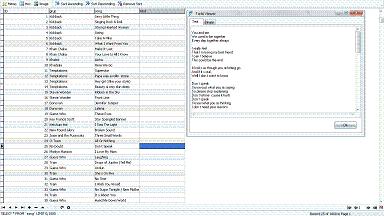Отчет «Склады» в «FR»
Пусть нам надо создать отчет «Склады» по одноименной таблице базы данных «Магазины и склады.mdf», созданной в СУБД «MS SQL Server 2005», используя компоненты «Fast Report 5.0» в среде разработки «Дельфи 7».
Для создания подключения к БД
«Магазины и склады» понадобятся следующие компоненты: frxReport, frxPreview,
Button.
Затем кликаем 2 раза по компоненту «frxReport1»
и вызываем редактор отчетов «FastReport». Создаем новый отчет,
сохраняем его под именем «Склады.fr3».
Затем в редакторе отчетов в левом окне выбираем закладку «Data» и перетаскиваем компонент «ADO Database».
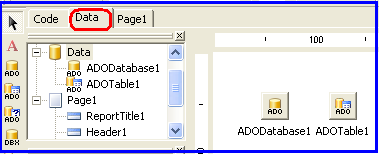
Рис.
1. Закладка «Data» в
редакторе отчетов
Настройка, кстати, аналогична той что обычно
делается для тех же компонентов в «Дельфи 7».
|
Компоненты |
Его настройка и значение |
|
ADOConnection1 |
ConnectionString = «Provider=SQLOLEDB.1;Password=123;Persist Security Info=True;User ID=Директор магазина;Initial Catalog=Магазины
и склады;Data Source=MGUIE\SQLEXPRESS» LoginPrompt = False |
|
ADOTable1 |
Connection
= ADOConnection1 TableName
= Склады |
Далее переходим на закладку «Page1» в редакторе отчетов. Переходим в раздел «Insert Band» панели инструментов и перетаскиваем необходимые области на форму отчета. У области «MasterData1» необходимо установить в свойствах «DataSet = ADOTable1». А далее перетаскиваем универсальный элемент «Text object». Для заголовка отчета он нужен 1, а для заголовков столбцов таблицы 4. Также его можно перетащить и на область «MasterData1», но текст можно не задавать, а вместо этого выбрать из списка нужный столбец таблицы с помощью откидывающегося флажка.
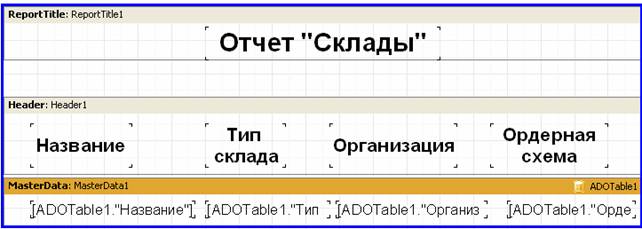
Рис. 2. Расположение элементов на закладке «Page1» в редакторе отчетов
Для просмотра отчета из редактора нужно выбрать кнопку «Preview» на панели инструментов.
А для просмотра в приложении, нужен код, при этом отчет отобразится на
компоненте «frxPreview1»,
если у компонента «frxReport1» будет выставлено «Preview = frxPreview1» и в
отдельном окне, если ничего не установлено. В общем это дело
вкуса.
|
Procedure TForm1.Button1Click(Sender: TObject); Begin frxReport1.FileName:='C:\FAST REPORT\Склады.fr3'; frxReport1.ShowReport; End; |
Также иногда выскакивает ошибка «Class TfrxADODataBase not found…».
Для ее устранения проще всего перетащить на форму компонент «frxADOComponts1»,
который пропишет в раздел «uses»
модуль «frxADOComponents».

Рис. 3. Ошибка
Далее тестируем приложение на предмет отчета «Склады».

Рис.
4. Готовый отчет «Склады»